Երբևէ ցանկացե՞լ եք ստեղծել ձեր սեփական կայքը կամ բլոգը: Weebly- ն այն կայքն է, որը թույլ է տալիս դա անել հեշտությամբ, և այն ունի մի շարք ինտերակտիվ հնարավորություններ: Կարդացեք ՝ պարզելու համար, թե ինչպես օգտագործել այն:
Քայլեր

Քայլ 1. Գնացեք դեպի Weebly կայք ՝ «www.weebly.com»:
Դուք կտեսնեք հաշվի ստեղծման ձև ՝ երեք դաշտով (լրիվ անուն, էլ. Փոստ և գաղտնաբառ), ինչպես նաև մի քանի այլ կոճակներ (սա ներառում է «Մուտք գործել» կոճակը):

Քայլ 2. Գրանցվեք Weebly հաշվի համար:
Ձախից կարճ հաշվի ստեղծման ձևի յուրաքանչյուր դաշտում մուտքագրեք ձեր ամբողջական անունը, էլ. Փոստի հասցեն և գաղտնաբառը: Այս քայլերից յուրաքանչյուրն ավարտվելուց հետո կտտացրեք «Գրանցվել: Անվճար է»:

Քայլ 3. Որոշեք ձեր կայքի ուշադրության կենտրոնում:
Դուք կունենաք ընտրելու երեք տարբերակ ՝ կայք, բլոգ կամ խանութ: Կտտացրեք կիրառվող կոճակին:
Անկախ նրանից, թե ինչ եք ընտրում, դուք դեռ կարող եք օգտագործել Weebly- ի բոլոր հնարավորությունները:

Քայլ 4. Ընտրեք թեմա ձեր կայքի համար:
Դուք կարող եք դա անել ՝ նայելով ստորև նշված ընտրանքներին, ընտրելով այն, որն ավելի շատ է ձեզ հետաքրքրում, կտտացնելով այն և այնուհետև սեղմելով նարնջագույն «Ընտրել» կոճակը:
Ոլորեք մինչև վերև և կտտացրեք «Բոլոր ոճերը» կամ «Բոլոր գույները», եթե ցանկանում եք ընտրել որոշակի ոճ կամ գույն: Ինչ վերաբերում է այն, ինչ կարող եք ընտրել, կան շատ տարբերակներ:

Քայլ 5. Ընտրեք ենթակայք ձեր կայքի համար:
Հիմնականում ենթադոմեյնը սկսվում է ձեր կայքի վերնագրով (առանց բացատների) և ավարտվում է «weebly.com» - ով: Սա այն URL- ն է, որով մարդիկ կգտնեն ձեր կայքը և հասանելի կլինեն դրան:
Եթե ցանկանում եք ավելի պրոֆեսիոնալ առցանց ներկայություն, փորձեք գրանցել ձեր սեփական տիրույթի անունը, որը կօգտագործվի ձեր վեբ կայքի համար, կամ միացրեք այն տիրույթը, որն արդեն ունեք Weebly- ին: Եթե որոշեք միացնել այն տիրույթը, որն արդեն ունեք, Weebly- ի մարդիկ կօգնեն ձեզ միացնել այն հրապարակվելուն պես:

Քայլ 6. Նախագծեք և խմբագրեք ձեր կայքը:
Քաշեք տարրերը (դրանք կարելի է գտնել «W Free» - ի վերևի վերևի փոքր տարրերի տուփերի տակ) «DRAG ELEMENTS HERE» գրությամբ տուփ: Եթե դա անեք, տարրերը կավելացվեն ձեր էջին `այն ավելի գրավիչ դարձնելու համար: Դուք կարող եք նաև օգտագործել HTML, եթե փորձ ունեք և զարդարել ձեր կայքը:
Դուք կարող եք տեքստ ավելացնել էջի վերնագրին ՝ կտտացնելով «Իմ կայքը» և օգտագործելով ձեր ստեղնաշարի ստեղները տեքստը խմբագրելու համար:

Քայլ 7. Կտտացրեք «Հրապարակել» կոճակին, երբ բավարարված լինեք ձեր կայքով:
Սա անելը հանրությանը հասանելի կդարձնի:
Հիշեք, որ դուք դեռ կարող եք խմբագրել ձեր կայքը հրապարակվելուց հետո: Դուք կարող եք դա անել ՝ այցելելով «www.weebly.com/weebly/userHome.php», գտնելով այն կայքը, որը ցանկանում եք խմբագրել «Իմ կայքերը» բաժնում, կտտացնելով «Խմբագրել» և կատարել ցանկալի փոփոխություններ:
Տեսանյութ - Այս ծառայությունից օգտվելով ՝ որոշ տեղեկություններ կարող են կիսվել YouTube- ի հետ:
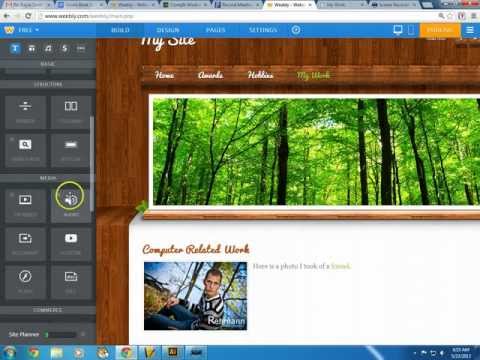
Խորհուրդներ
- Փորձեք դիտել տեսանյութը «Բարի գալուստ Weebly» բաժնում ՝ ձեր կայքի համար տիրույթ/ենթադոմեյն ընտրելուց հետո: Այն ձեզ տալիս է որոշ օգտակար տեղեկություններ ձեր կայքը ստեղծելու վերաբերյալ:
- Ձեր բլոգը/կայքը/խանութը կարող է ժամանակ պահանջել հանրաճանաչ դառնալու համար, բայց մի հուսահատվեք: Շարունակեք խմբագրել և թարմացնել ձեր կայքը ՝ ձեր սեփական հաճույքի համար:







